Upplever du att din dators prestanda försämras när du använder Google Chrome för att surfa på nätet? Den här artikeln går igenom hur du kan minska Chromes minnesanvändning.
Enligt en nyligen genomförd undersökning från Statcounter har Google Chrome en enorm global marknadsandel på 62,78 %. Det betyder att miljarder användare nyttjar Google Chrome för allt från studier och arbete till spel och underhållning.
Eftersom Google Chrome och Google Search Engine är så populära, används de även av företag i deras marknadsföringsstrategier. Detta leder till en ökning av den totala användningen av Google Chrome.
Många användare har rapporterat att Google Chrome använder en ansenlig mängd minne (RAM) i datorn. Om du upplever samma problem och vill minska minnesanvändningen i Chrome, har du kommit till rätt ställe.
Varför kräver Chrome så mycket RAM?
Det är viktigt att förstå varför Google Chrome använder så mycket RAM-minne. Här följer några av de främsta anledningarna:
- Direktsändningsplattformar, molnprogramvara och sociala medieplattformar tenderar att konsumera en större andel av RAM-minnet. Detta beror på att de bearbetar innehåll i din webbläsare genom dina datorresurser för att visa innehållet för dig.
- Google Chrome delar upp innehållet på en webbsida i olika processer, vilket innebär att om en del av innehållet kraschar, slutar inte hela fliken att svara. Att skapa dessa processer i din dator tar upp dedikerat RAM-utrymme. När antalet flikar ökar, ökar även RAM-förbrukningen per process.
- Chroms förrenderingsfunktion gör att webbsidor laddas snabbare, men detta sker på bekostnad av RAM-användningen.
- Tillägg som interagerar direkt med webbsidors innehåll, såsom annonsblockerare, YouTube-tillägg och tillägg för sociala medier, arbetar kontinuerligt i bakgrunden. Detta gör att ditt datorminne ständigt är upptaget.
- Vissa webbsidor och tillägg kan använda RAM, CPU och nätverk för kryptovalutabrytning.
Dessa är några av de huvudsakliga anledningarna till att Chrome kan använda mycket datorresurser. Men oroa dig inte! Det finns metoder för att minska minnesanvändningen i Chrome. Du kan antingen använda manuella metoder eller installera något av de Chrome-tillägg som nämns nedan.
Hur man minskar Chromes minnesanvändning (manuella metoder)
Att reducera Google Chromes minnesanvändning kan kräva flera åtgärder. Beroende på situationen kan du prova följande tekniker:
Stäng onödiga flikar
Om du inte behöver en flik för det aktuella arbetet kan du stänga den för att frigöra datorresurser. Du bör definitivt uppleva en förbättring av datorns prestanda när du gör det.
Aktivera hårdvaruacceleration
Hårdvaruacceleration innebär att en dator använder grafikkortet (GPU) för videoströmning, grafisk design och spel. Du kan aktivera den här funktionen i Chrome för att minska belastningen på processorn (CPU). Följ dessa steg:
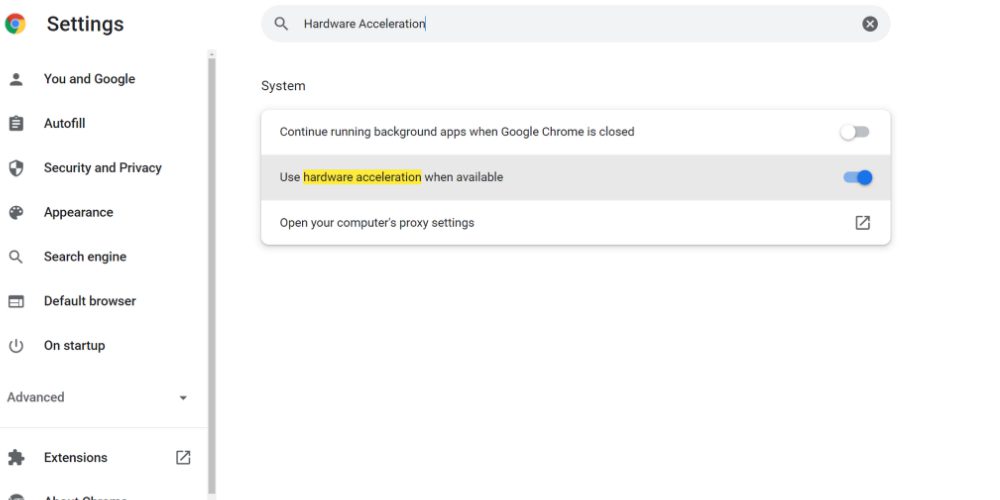
- Öppna Google Chrome-inställningarna.
- Skriv ”Hårdvaruacceleration” i sökfältet.
- Markera ”Använd hårdvaruacceleration när det är möjligt” för att aktivera funktionen.
- Starta om Google Chrome.
När den här funktionen är aktiverad kommer Google Chrome att överföra grafiktunga uppgifter till datorns GPU. Detta minskar användningen av RAM och ökar användningen av video-RAM (VRAM), vilket gradvis förbättrar datorns prestanda. När du är klar, kan du fortsätta till nästa metod.
Ta bort oanvända och dubbla tillägg
Det är lätt att installera Chrome-tillägg för liknande uppgifter. Du kanske har installerat Google Keep, Askify, Upword och Chrome Note. Behåll Google Keep och ta bort de andra, om ditt mål bara är att göra anteckningar.
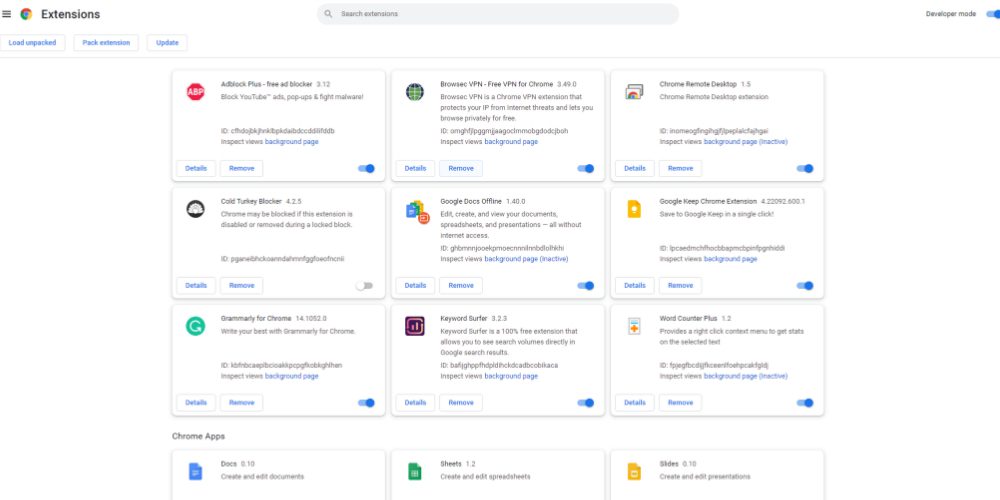
När du öppnar Chrome laddas alla tillägg i bakgrunden. Oanvända tillägg förbrukar datorresurser utan att ge någon fördel.
Använd Chromes aktivitetshanterare
Chromes aktivitetshanterare hjälper dig att identifiera vilka processer som använder mycket RAM-minne. Du kan komma åt detta alternativ och minska minnesanvändningen genom att följa dessa steg:
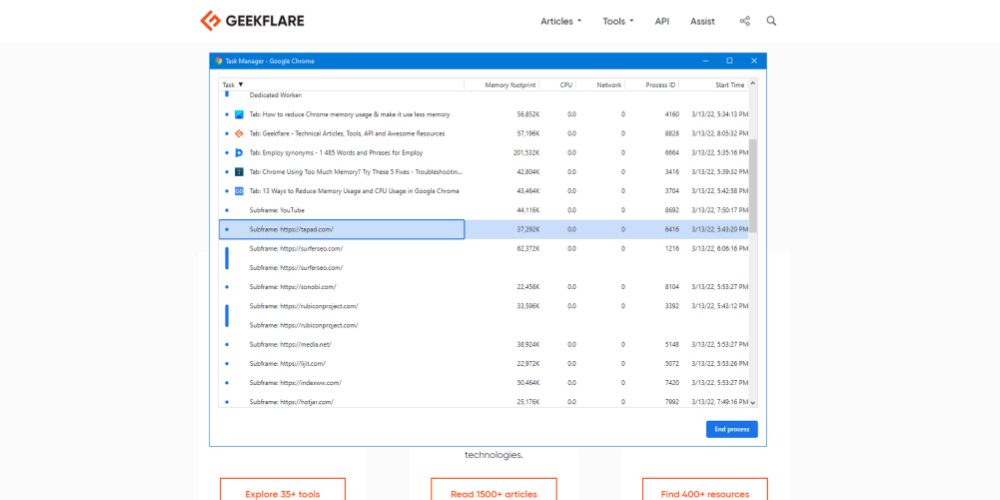
- Tryck på Skift+Esc på en Chrome-flik för att öppna Chromes aktivitetshanterare.
- Du kommer att se processer som Utility, Tab, Subframe, Renderer och Extensions.
- På höger sida visas kolumnen ”Minne”, vilket indikerar RAM-användningen.
- Välj en uppgift och klicka på ”Avsluta process” för att stänga den.
Du kan använda den här funktionen när du upplever att datorn reagerar långsamt.
Använd funktionen ”Rensa dator”
Skadliga program och skadlig kod kan använda dina datorresurser för olovliga aktiviteter som kryptovalutabrytning. Använd funktionen ”Rensa dator” i Google Chrome för att bli av med oönskade program. Följ dessa steg:
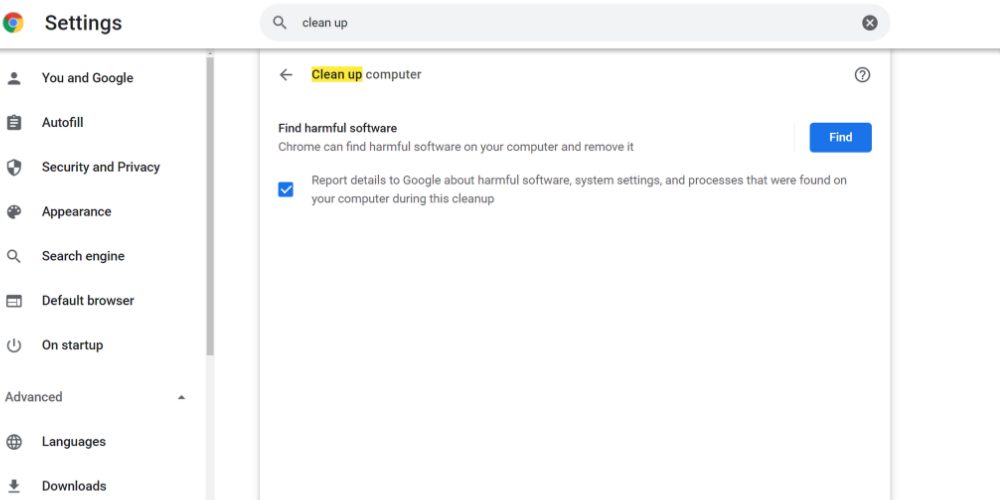
- Skriv ”chrome://settings/” i adressfältet.
- Skriv ”Rensa upp” i sökfältet.
- Klicka på ”Rensa dator”.
- Klicka på ”Sök” för att starta rensningsprocessen.
Starta om Google Chrome för att testa prestandan när rensningen är klar.
Återställ Chrome-inställningarna
Google Chrome lagrar mycket data när du använder webbläsaren under en längre tid utan att göra en nyinstallation. Dessa sparade data använder systemets RAM och kan göra datorn långsam. För att minska minnesanvändningen kan du prova att återställa Chrome till nyskick genom att följa dessa steg:
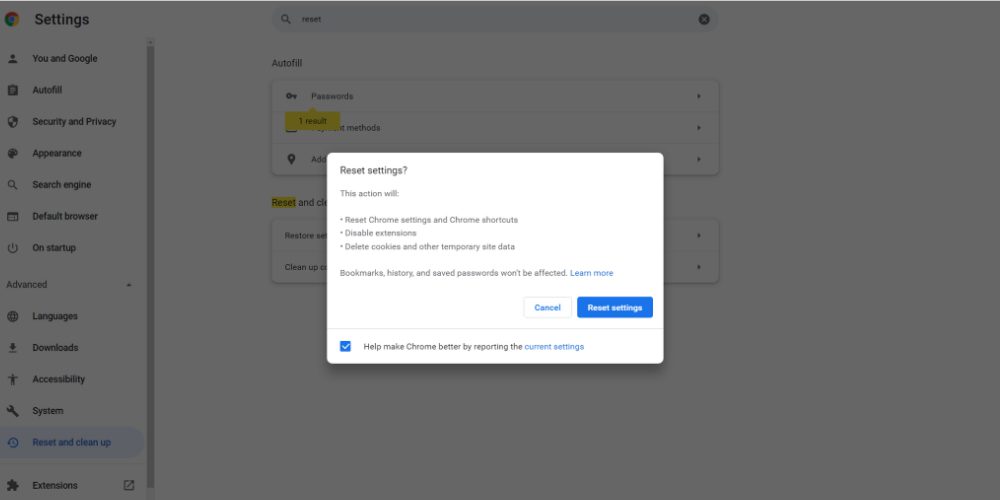
- Gå till ”Inställningar” i Google Chrome.
- Skriv ”Återställ” i sökfältet.
- Alternativet ”Återställ inställningarna till standardinställningarna” visas.
- Klicka på det och välj sedan ”Återställ inställningar”.
Återställningsfunktionen tar bort oanvända inställningar i Chrome och återställer webbläsaren till sitt ursprungliga skick. Processen påverkar inte sparade lösenord, bokmärken eller webbhistorik.
Stoppa bakgrundsappar
Det är mycket troligt att Chromes bakgrundsappar förbrukar extra RAM-minne när du använder webbläsaren. Du kan inaktivera det här alternativet genom att följa dessa steg:
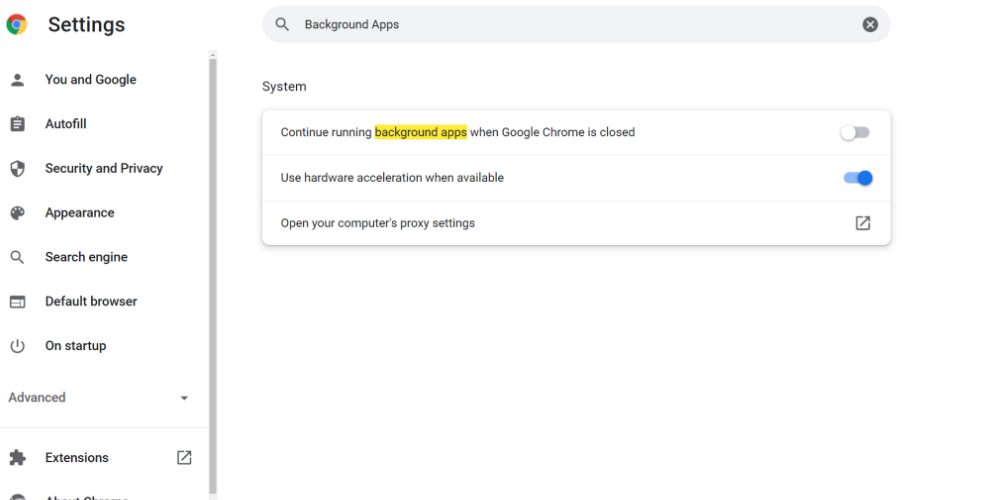
- I Chrome-inställningarna, sök efter ”Bakgrundsappar”.
- Du kommer att se alternativet ”Fortsätt köra bakgrundsappar”.
- Inaktivera det genom att skjuta radioknappen åt vänster.
Du måste starta om webbläsaren för att ändringarna ska träda i kraft.
Att använda de manuella metoderna kan vara tidskrävande. Istället för att sköta underhållet själv kan du använda följande Chrome-tillägg för att minska minnesanvändningen.
Hur man minskar Chromes minnesanvändning med Chrome-tillägg
Här är några populära Chrome-tillägg som hjälper dig att minimera Chromes minnesanvändning:
The Great Suspender Original
The Great Suspender Original är ett Chrome-tillägg som hjälper dig att avaktivera oanvända flikar. Det gör att du kan ”sätta vilande” flikar utan att stänga dem. Om du behöver de stängda flikarna vid ett senare tillfälle behöver du inte leta i din webbhistorik.
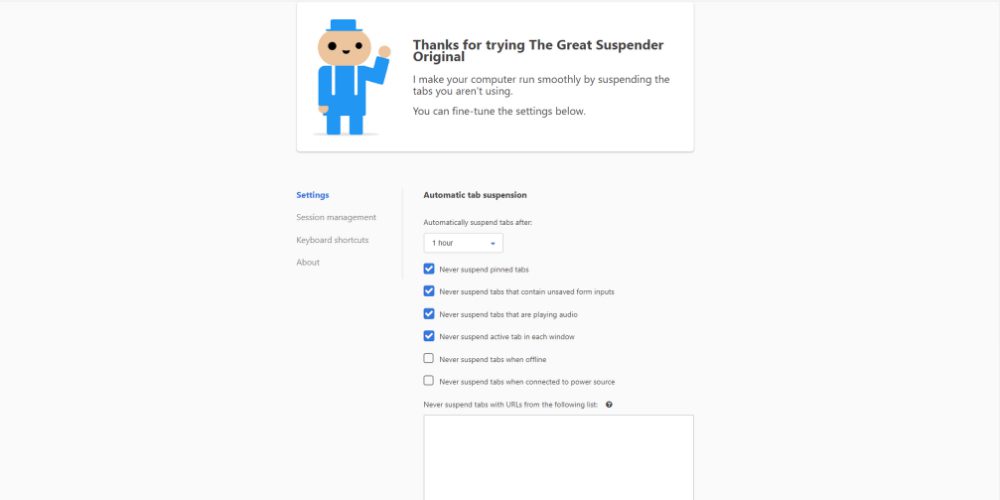
Det är praktiskt att använda flikavilningstaktiken för att minska minnesanvändningen i Chrome när du gör omfattande research på nätet. När en flik avaktiveras sätts webbsidan i viloläge. I det här läget kan webbsidan inte använda ditt systemminne för bakgrundsuppgifter som annonser, videor, datauppdateringar eller innehållsladdning.
Tillägget hjälper dig dessutom att hantera många öppna flikar effektivt. Du kan enkelt hitta den flik du behöver för din research. Några av de smarta funktionerna i tillägget är:
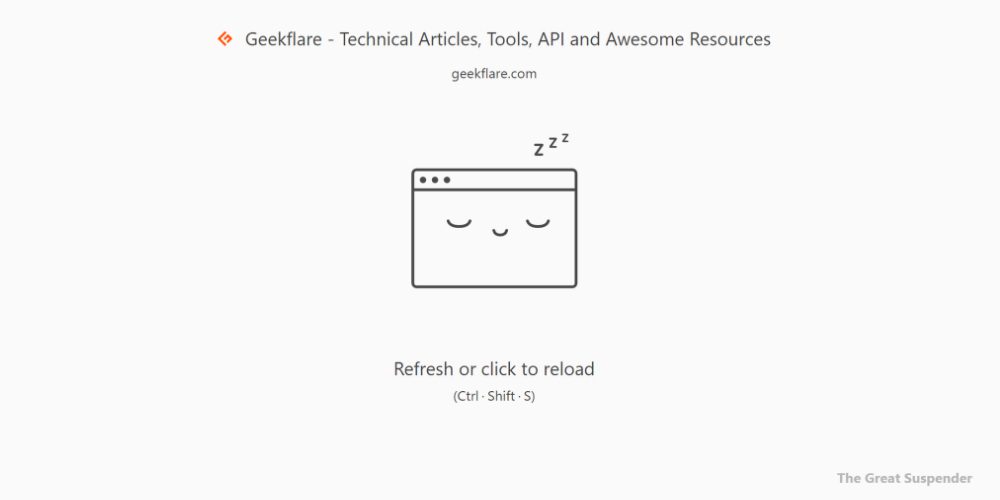
- Avaktivera oanvända flikar eller webbplatser med ett enda klick.
- Du kan automatisera flikavilningen med hjälp av ett schema.
- Återställ en eller flera avaktiverade flikar vid behov.
- Skapa flikgrupper för att effektivt hantera öppna Chrome-sidor.
Över 200 000 användare använder det här tillägget för att minimera RAM-användningen. Verktyget finns även tillgängligt på 22 andra språk förutom engelska.
Minnesparare
Minnesparare automatiserar stängningen av Chrome-flikar som du inte använder. När du stänger en flik stoppas bakgrundsprocesserna som är kopplade till den. Webbplatsen använder då inte längre systemresurser som nätverk, RAM, CPU eller ström.
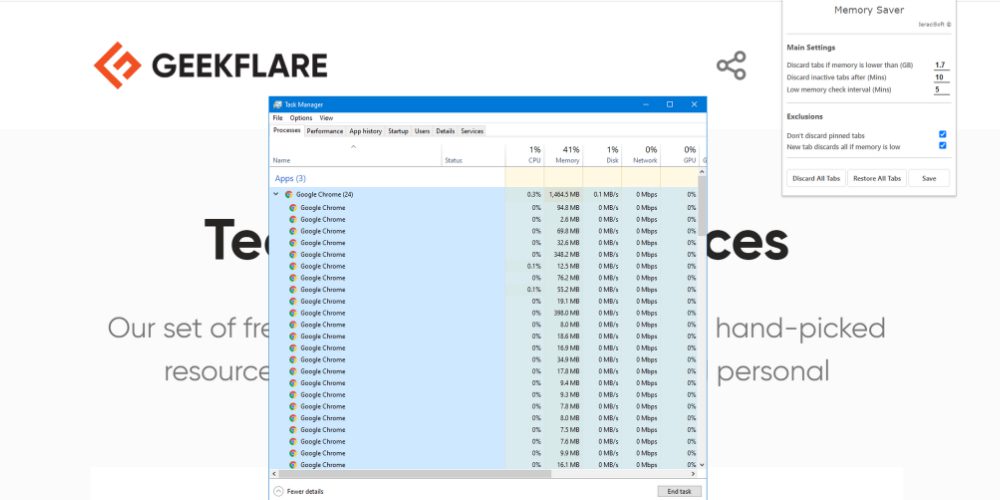
Att stänga flikar manuellt är en tråkig process. Du kan installera detta Chrome-tillägg för att minska minnesanvändningen i Chrome. Minnesparare är ett lättviktigt verktyg, så du kommer inte belasta dina datorresurser genom att installera det.
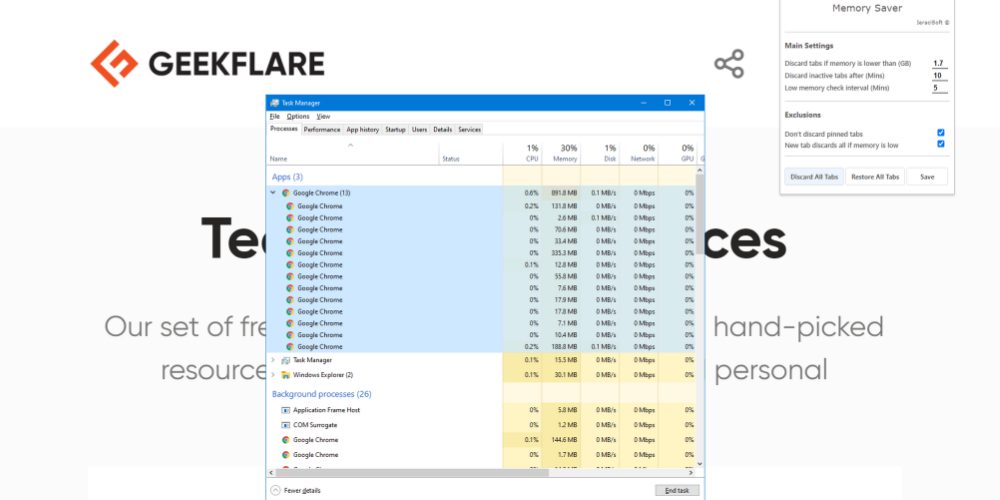
Med tilläggets inställningar kan du ställa in en gräns för när flikarna ska stängas av automatiskt. Verktyget tar bort flikar om systemminnet hamnar under den angivna gränsen. Du kan manuellt ställa in ett intervall för sökning efter lågt minne. Dessutom kan du schemalägga när en inaktiv flik ska stängas genom att ange en tidsram.
Du kommer att märka att antalet processer för Google Chrome minskar med nästan hälften när du använder funktionen för att stänga flikar i det här verktyget.
TooManyTabs
TooManyTabs för Chrome är ett kraftfullt verktyg för flikhantering med ett inbyggt alternativ för minnesbesparing. Verktyget ger dig en översikt över alla öppna flikar i din Chrome-webbläsare. Hur hjälper det dig?
Om du öppnar fler än 15 webbsidor i Chrome kan det vara svårt att se webbplatserna. Du kan också tappa bort flikarnas ordning. Och om datorn inte har 8+ GB RAM kan den bli extremt långsam.
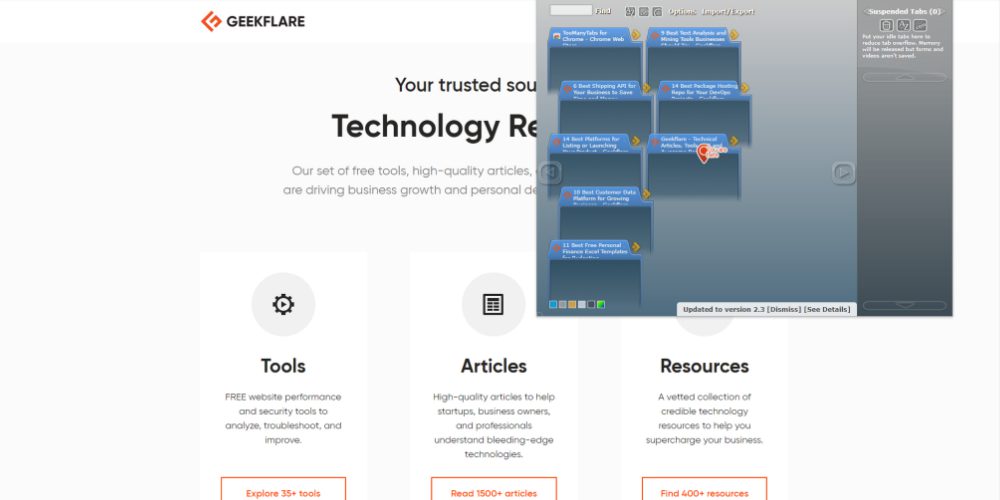
För att lösa dessa problem bör du prova detta Chrome-tillägg. Det vänstra fönstret visar alla öppna flikar i en kolumnvy. Dessutom kan du enkelt sortera dem efter skapandetid, namn och webbplatsdomän.
I den högra panelen hittar du information om avaktiverade och stängda flikar. Klicka på pilen bredvid en flik för att stänga den. Verktyget kan visa en förhandsvisning av webbplatsen om du aktiverar det i menyn ”Alternativ”.
OneTab
OneTab är ett annat populärt tillägg för flikhantering som också sparar datorns minne. Verktyget har ett betyg på 4,5 från 13 000+ användare. Hittills har fler än 2 miljoner Google Chrome-användare använt tillägget för att minska minnesanvändningen i Chrome och städa upp bland öppna flikar.
Det är lätt att bli utmattad av så många öppna flikar när du gör research på nätet. Istället för att kolla varje flik för att hitta information kan du lägga dem i en lista i OneTab.
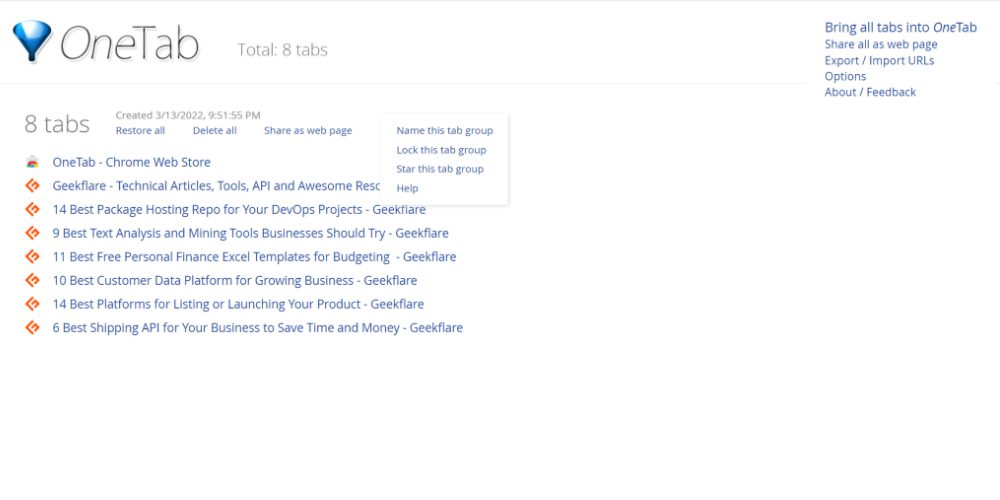
I listan är det enkelt att se vilka flikar som leder till vilken webbplats, så att du enkelt kan organisera ditt arbete. När du skickar öppna flikar till OneTab avslutar Google Chrome även bakgrundsprocesser som använder datorns resurser.
En annan användbar funktion är att det här verktyget undviker dubbletter av webbsidor. Det sparar RAM-utrymme genom att förhindra att samma webbplats öppnas mer än en gång.
Tab Snooze
Tab Snooze är ett bra tillägg som hjälper dig att fokusera på ditt arbete. Förutom att organisera flera öppna flikar, hjälper det även till att minimera RAM-förbrukningen för öppna flikar.
Det har ett genomsnittligt betyg på 4,7 från 4 457 användare. Dessutom visar Chrome Web Store att fler än 70 000 användare har testat eller använt tillägget för att ta bort flikar. Tillägget är lätt och använder inte mycket CPU eller RAM.
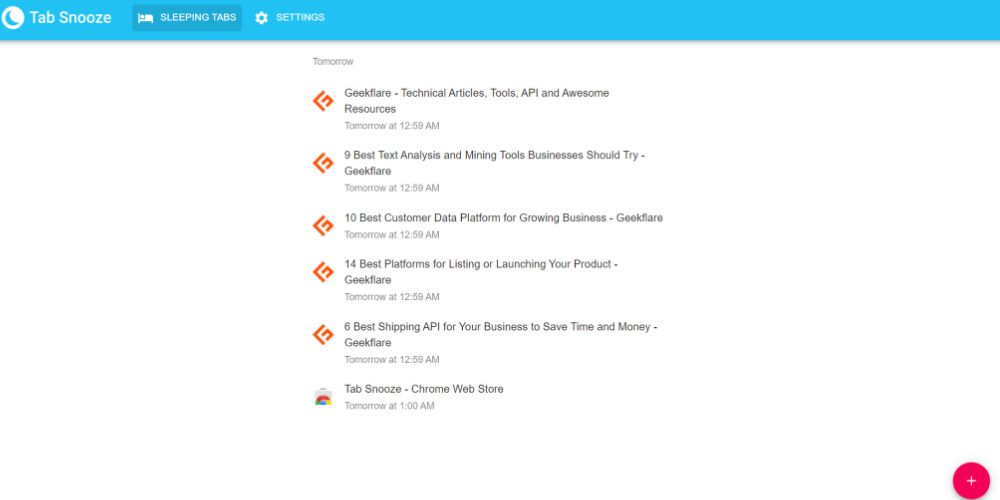
När du har installerat tillägget visas det som en skärformad måneikon. Om du klickar på det får du alternativ som ”Senare idag”, ”Imorgon” och ”Nästa helg”. Klicka på något av alternativen för att ”snooza” en öppen flik.
Du kan visa en lista över de ”snoozade” flikarna genom att klicka på siffran som visas i det nedre vänstra hörnet av tillägget.
TabMemFree
TabMemFree erbjuder en helautomatisk lösning för minneshantering i Google Chrome. Tillägget hjälper till att minimera användningen av systemresurser genom att tömma minnet för oanvända flikar.
Processen påverkar inte flikens position, namn, titel eller ikon i Chrome. Fliken stängs av så att skript på webbplatsen inte använder CPU, RAM eller nätverk.
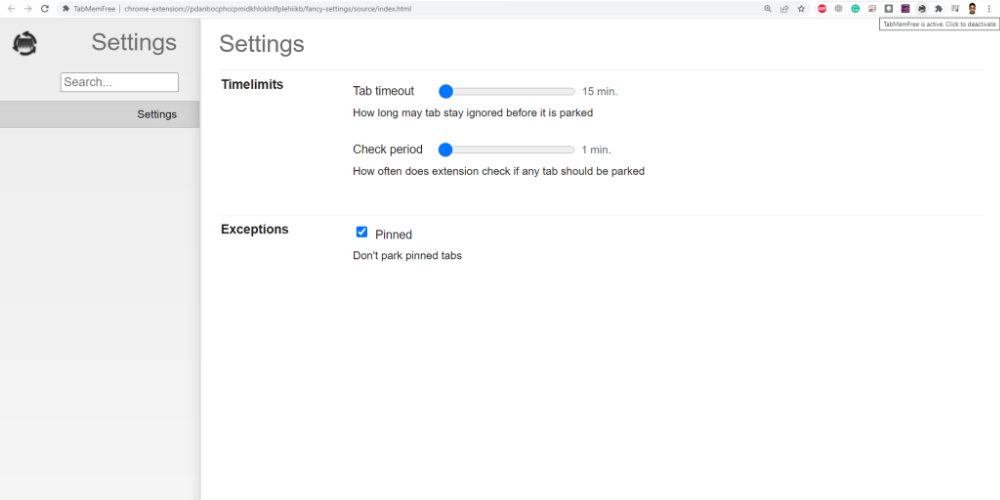
Tillägget fungerar i alla Chrome-fönster du har öppna. Du kan även inaktivera eller aktivera tillägget med ett enda klick. Det är enkelt att hantera tillägget eftersom du bara behöver ange hur länge en flik ska vara inaktiv innan den stängs av, och hur ofta verktyget ska söka efter inaktiva flikar.
Verktyget söker efter flikar som inte har använts på 15 minuter eller mer. Sedan tömmer verktyget minnet för oanvända flikar för att spara datorresurser.
Datorprogram som använder mycket minne eller RAM har alltid varit ett stort problem för användarna. Speciellt om du inte använder en speldator eller en högpresterande arbetsstation kan det vara mycket irriterande.
Google Chrome använder mycket RAM. På medelstora eller lågpresterande datorer är detta ett stort problem. Men du måste förstå att webbläsaren använder mycket datorresurser för att ge en smidig användarupplevelse som andra webbläsare kanske inte erbjuder.
Du kan använda någon av de metoder som nämns ovan för att minska minnesanvändningen i Chrome.